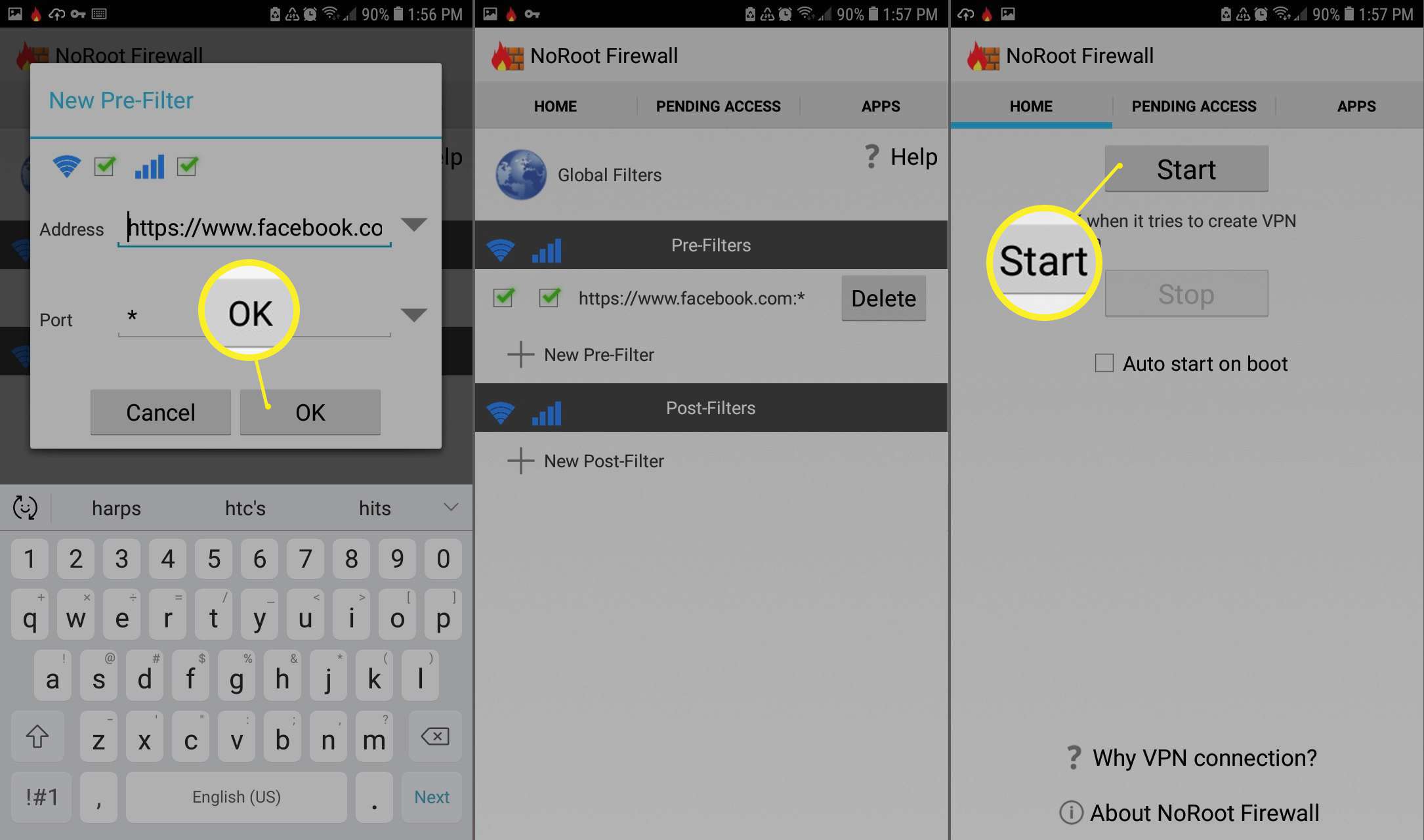Wat te weten
- Mobiele beveiliging: Ouderlijk toezicht > invoeren wachtwoord > beurt Websitefilter Aan. Kraan Geblokkeerde lijst > Toevoegen.
- BlockSite: Tik op plus (+) > invoeren website. Selecteer wekker pictogram om geblokkeerde tijd in te plannen. Beurt Schema Aan.
- Geen wortel: Algemene filters tabblad > Nieuw voorfilter. Voer de URL in en stel in Haven naar asterisk (*). Huis > Begin.
In dit artikel wordt uitgelegd hoe u kunt voorkomen dat ongewenste websites op Android-apparaten verschijnen door het gebruik van gratis beveiligingsapps, websiteblokkers en firewalls.
Gebruik een beveiligingsapp
Terwijl u ongewenste websites blokkeert, voegt u een extra beveiligingslaag toe en installeert u een beveiligingsapp die bescherming biedt tegen virussen, ransomware en andere schadelijke inhoud. Mobile Security en Antivirus van Trend Micro beschermen bijvoorbeeld tegen schadelijke inhoud en blokkeert ongewenste websites met ouderlijk toezicht. Andere kenmerken zijn onder meer:
- Malware vinden in apps voordat ze op uw Android-apparaat worden geïnstalleerd.
- Waarschuwing als uw persoonlijke gegevens door een app kunnen worden vrijgegeven.
- Een screenshot maken van ongeautoriseerde pogingen om toegang te krijgen tot uw apparaat.
- Helpt u uw telefoon te vinden.
- Helpen herstellen van een ransomware-aanval.
- Je apparaat wissen.
Mobile Security is gratis te downloaden en de antivirus- en antimalwarefuncties zijn gratis te gebruiken. De functies SafeSurfing en Parental Controls vereisen een jaarabonnement van $ 20 na een gratis proefperiode. Registratie bij Trend Micro is ook vereist om de app te gebruiken. Een website blokkeren met de Mobile Security-app:
-
Open Mobiele beveiliging. Scroll naar beneden op de hoofdpagina en tik op Ouderlijk toezicht.
-
Voer het wachtwoord voor uw Trend Micro-account in.
-
Kraan Websitefilter.
-
Druk op tuimelschakelaar naast Websitefilter om het te draaien Aan.
-
Kraan Toestaan Nu en volg de instructies op het scherm om de juiste machtigingen aan Mobile Security te verlenen.
-
Kies een leeftijdsinstelling voor ouderlijk toezicht. Deze optie is willekeurig; u kunt de instellingen later aanpassen.
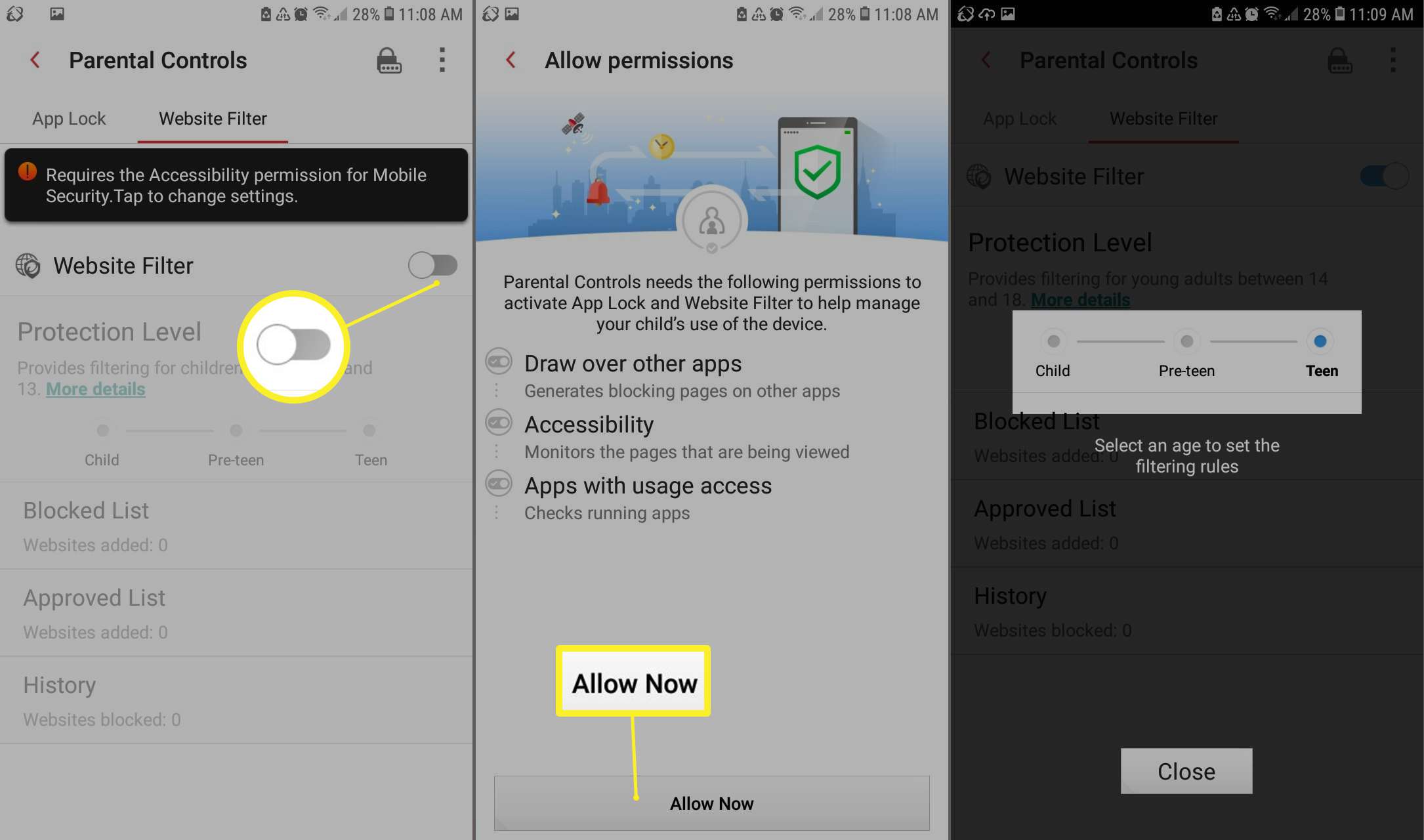
-
Kraan Geblokkeerde lijst.
-
Kraan Toevoegen.
-
Voer een beschrijvende naam en de URL voor de ongewenste website in en tik vervolgens op Sparen om de website toe te voegen aan de geblokkeerde lijst.
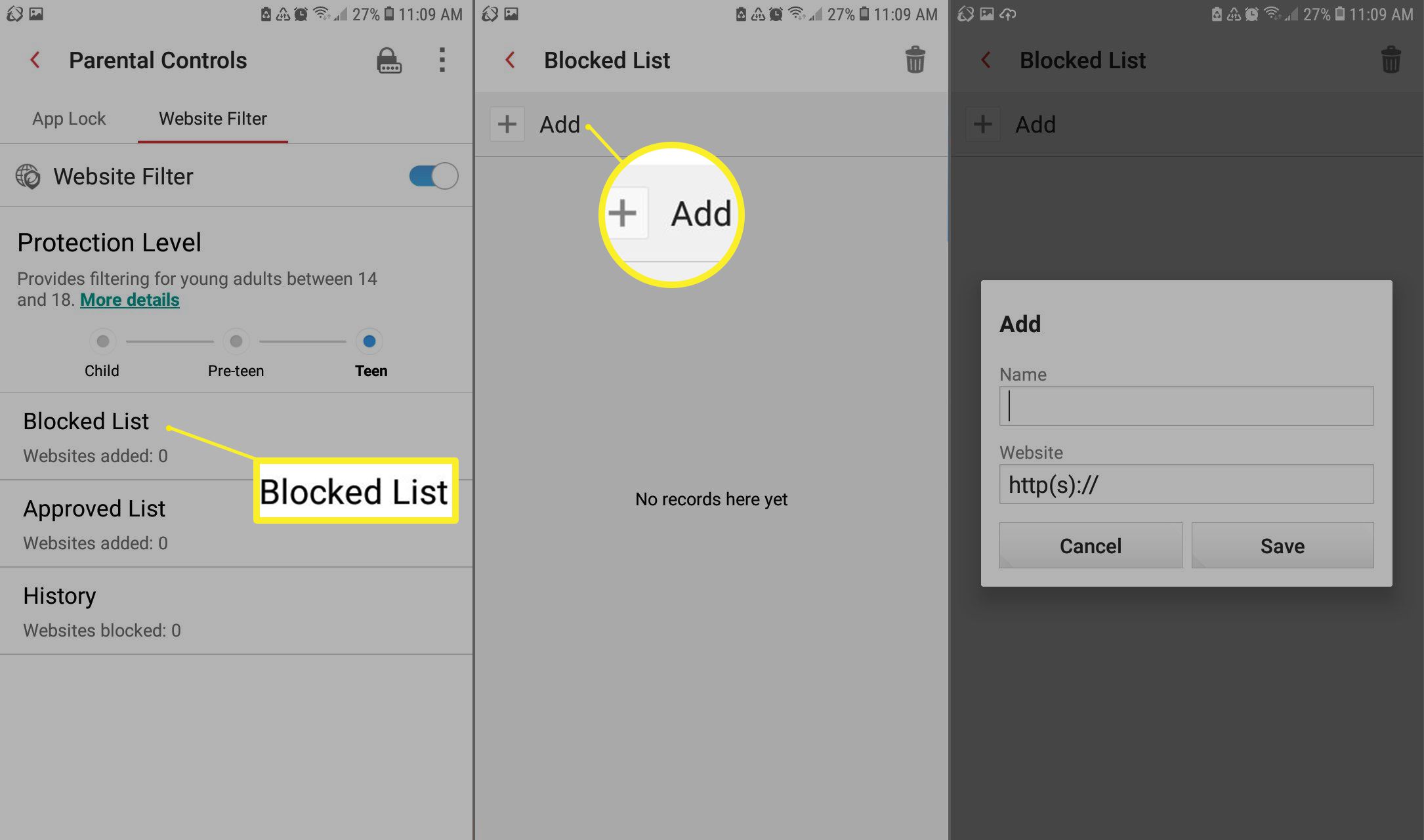
Gebruik een websiteblokkering
Met apps voor websiteblokkering kunt u tijden plannen waarop apps en websites verboden terrein zijn. BlockSite houdt u bijvoorbeeld vrij van afleiding met deze functies:
- Automatische blokkering van sites voor volwassenen.
- Een werkmodus om getimede intervallen en pauzes in te stellen.
- Geplande blokkering van websites en apps.
- Individuele webpaginablokkering.
BlockSite is gratis, bevat geen advertenties en heeft geen in-app aankopen. Een website toevoegen aan de lijst met geblokkeerde sites in BlockSite:
-
Lancering BlockSite en tik op het plusteken (+) in de rechterbenedenhoek.
-
Typ de URL van de website die u wilt blokkeren en tik vervolgens op de groen vinkje.
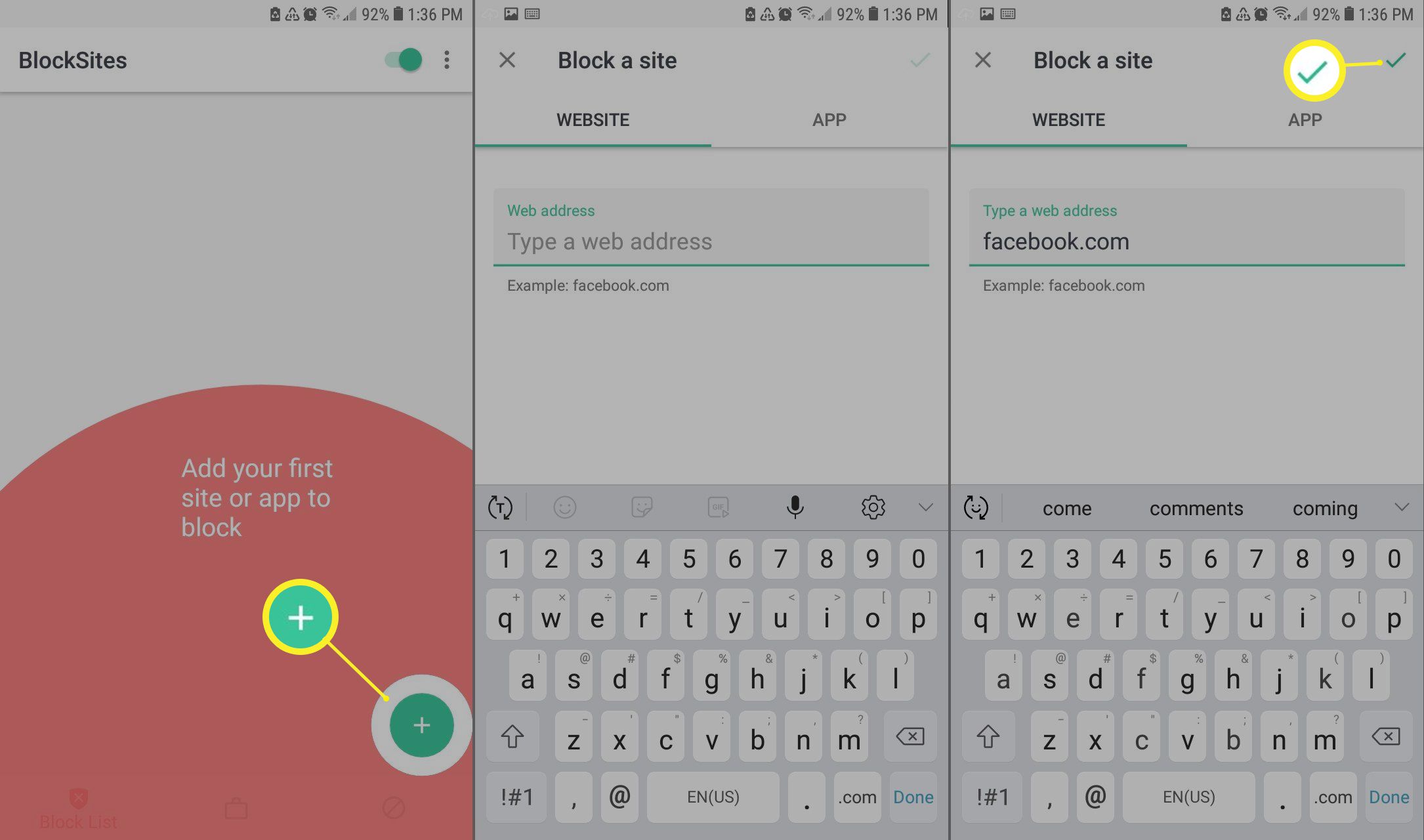
-
Druk op Wekker in de rechterbovenhoek.
-
Kies de tijden en dagen van de week waarop u de website wilt blokkeren.
-
Druk op tuimelschakelaar naast Schema om de instellingen toe te passen en tik vervolgens op de Pijl terug om terug te keren naar de pagina Sites blokkeren.
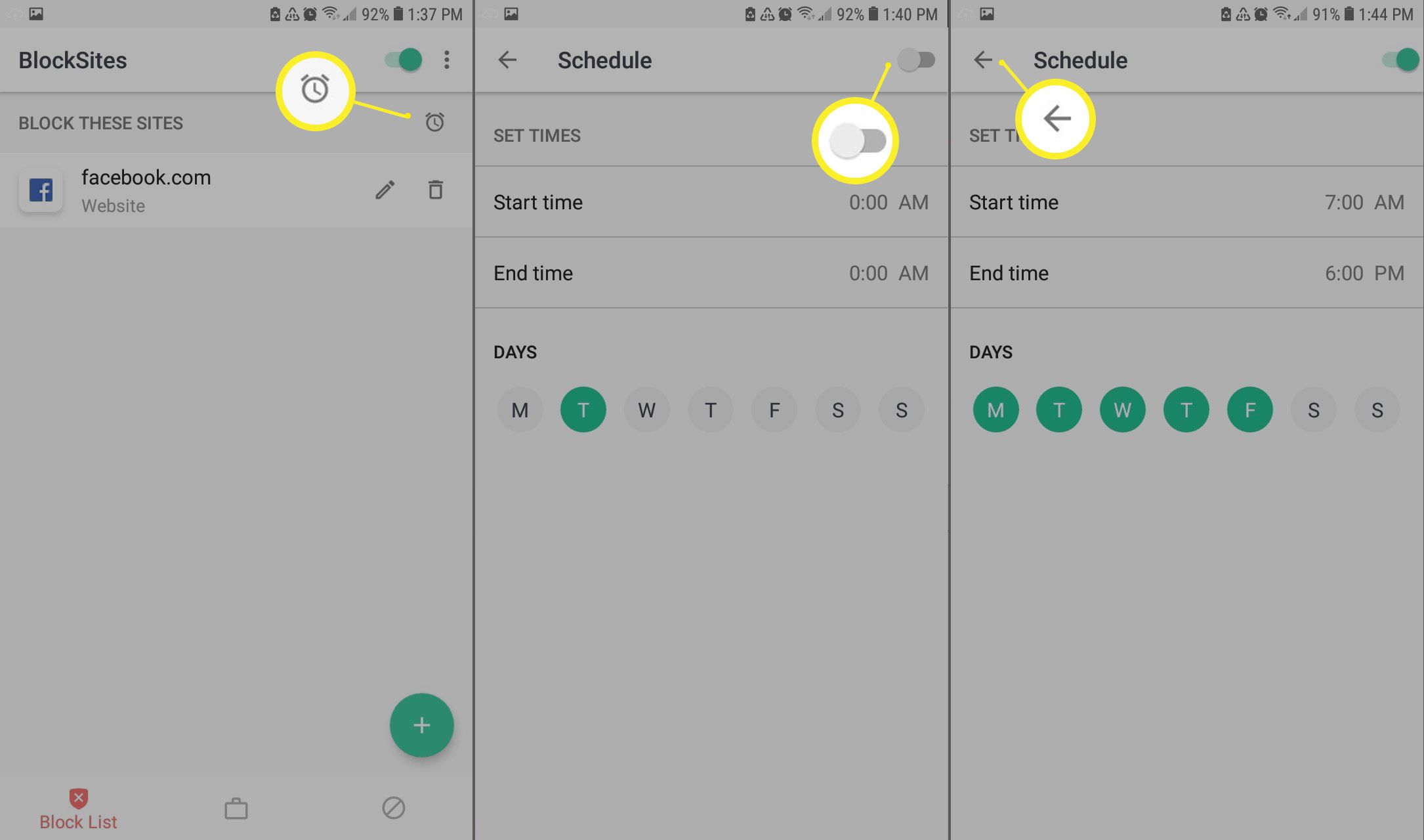
Gebruik een firewall
Firewalls bewaken de toegang tot uw apparaat en blokkeren gegevens met behulp van regels. Zie een firewall als een hek tussen jou en het internet. Zorg ervoor dat u een firewall zonder root kiest, zodat u uw Android-apparaat niet hoeft te rooten. NoRoot Firewall van Gray Shirts kan sites blokkeren, afhankelijk van of je wifi of mobiele data gebruikt. Je ontvangt meldingen wanneer een app probeert toegang te krijgen tot internet. NoRoot Firewall is gratis te downloaden, bevat geen advertenties en heeft geen in-app aankopen. Een website blokkeren met NoRoot Firewall:
-
Open NoRoot-firewall en veeg naar links op de grijze balk bovenaan om de . te selecteren Algemene filters tabblad.
-
Kraan Nieuw voorfilter.
-
Voer de volledige URL in van de site die u wilt blokkeren, inclusief: http of https voor de domeinnaam.
-
In de Haven lijn, tik op de pijl omlaagen tik vervolgens op de asterisk (*). Druk op Wifi icoon als u de website wilt blokkeren wanneer het apparaat online is; druk op Gegevens icoon als u de website wilt blokkeren bij gebruik van een LTE-verbinding.
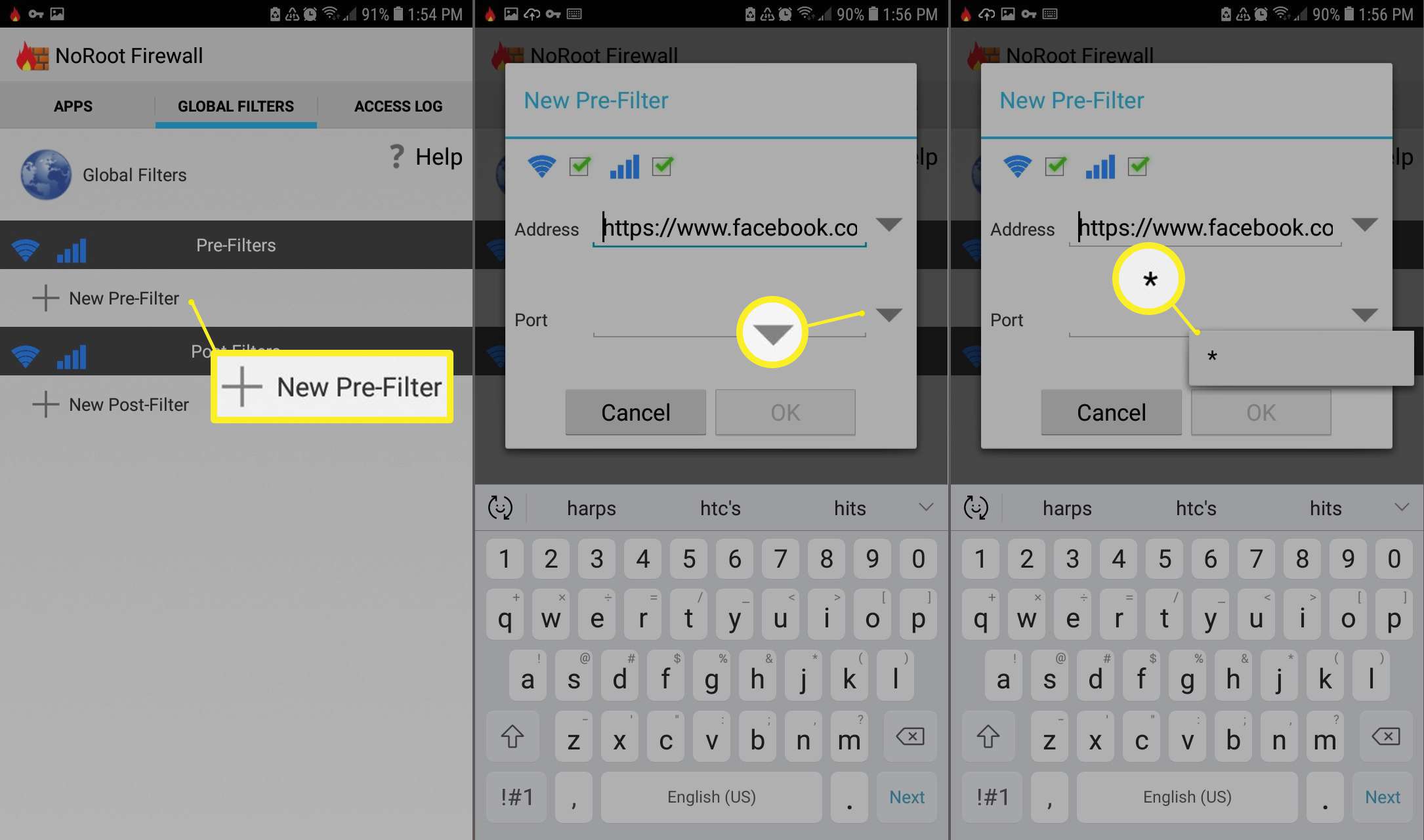
-
Kraan OK.
-
Veeg naar rechts op de grijze balk bovenaan om naar de Huis tabblad.
-
Kraan Begin. Het voorfilter dat u hebt gemaakt om de website te blokkeren, wordt toegevoegd aan de lijst met firewallregels.